ĐỪNG BỎ LỠ 1 số Đồng hồ thông minh Apple đang GIẢM SỐC tại TGDĐ:
Apple Pay không còn là phương thức thanh toán không còn xa lạ với người dùng hệ sinh thái Apple. Giờ đây, Apple Pay đã chính thức được hỗ trợ tại Việt Nam. Trong bài viết hôm nay, bài viết dành riêng cho người dùng muốn sử dụng Apple Watch để thanh toán. Hãy cùng Thế Giới Di Động tìm hiểu cách thiết lập Apple Pay trên Apple watch bạn nhé!
1. Apple Pay là gì?
Apple Pay là dịch vụ thanh toán không tiếp xúc (không dây) được hỗ trợ trên các thiết bị của nhà Táo như iPhone, iPad, Apple Watch,... Apple Pay cho phép người dùng thực hiện giao dịch mà không cần thẻ ngân hàng, tăng cường bảo mật và hạn chế rủi ro rò rỉ thông tin cá nhân của người dùng.
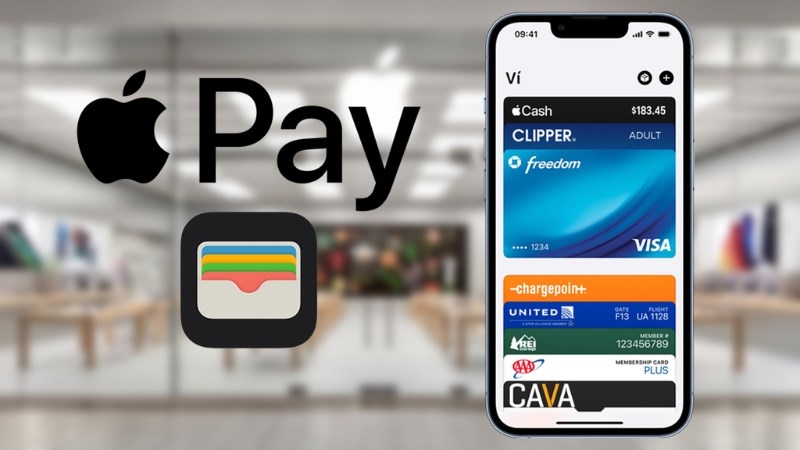
Apple Pay là dịch vụ thanh toán không tiếp xúc của nhà Táo
2. Apple Watch nào hỗ trợ thanh toán Apple Pay?
Lưu ý: Các thiết bị Apple Watch kể trên phải thỏa hai điều kiện: sử dụng hệ điều hành tối thiểu là watchOS 9 và phải ghép đôi với iPhone 8 trở lên thì mới có thể sử dụng dịch vụ thanh toán Apple Pay.

Apple Watch Ultra hỗ trợ thanh toán Apple Pay
3. Cách thiết lập Apple Pay trên Apple Watch
Thiết lập thẻ trên Apple Watch
Bước 1: Truy cập ứng dụng Ví trên Apple Watch, chọn Thêm thẻ.
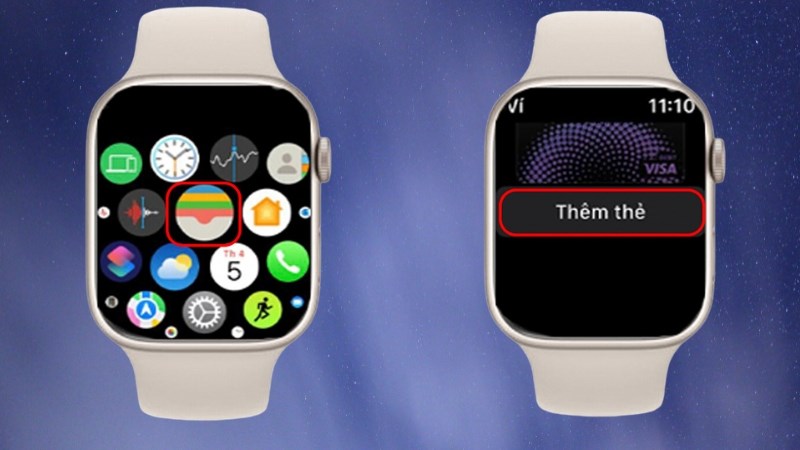
Truy cập ứng dụng Ví trên Apple Watch
Bước 2: Chọn Thẻ ghi nợ hoặc thẻ tín dụng, chọn Tiếp tục để sang bước tiếp theo.
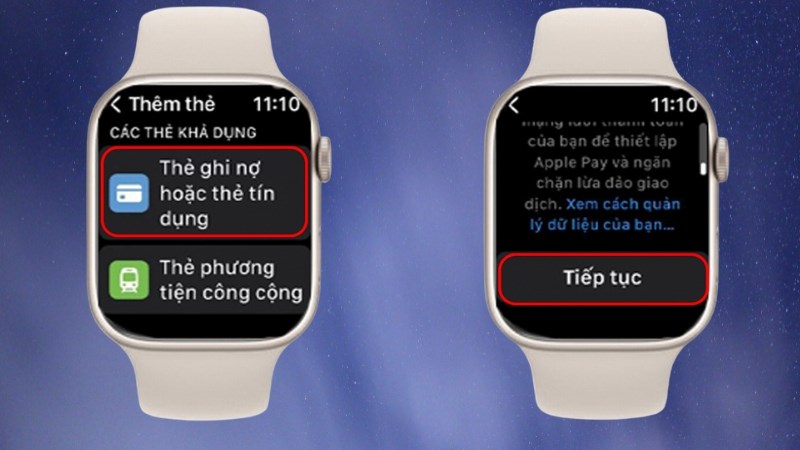
Chọn Thẻ ghi nợ hoặc thẻ tín dụng
Bước 3: Tiến hành nhập thông tin hiển thị trên màn hình Apple Watch, chọn Tiếp tục rồi nhập tiếp ngày hết hạn của thẻ và mã bảo mật. Chọn Thêm thẻ để hoàn tất.
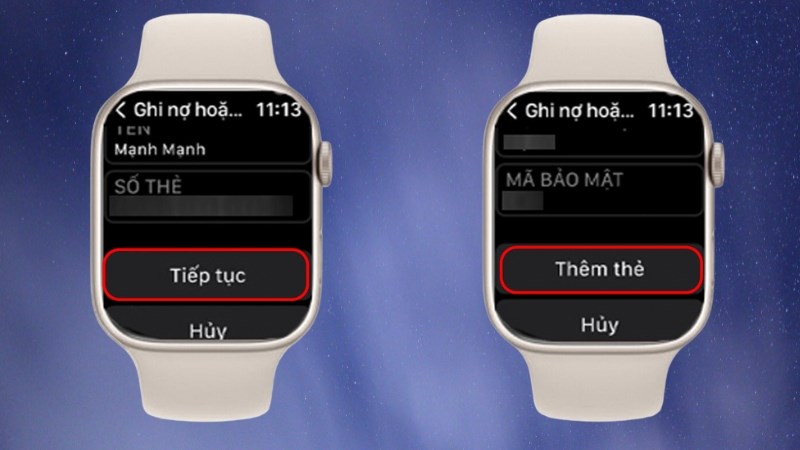
Chọn Thêm thẻ để hoàn tất
Thiết lập thẻ trên Apple Watch bằng iPhone
Bước 1: Vào ứng dụng Watch trên iPhone, chọn Ví & Apple Pay.
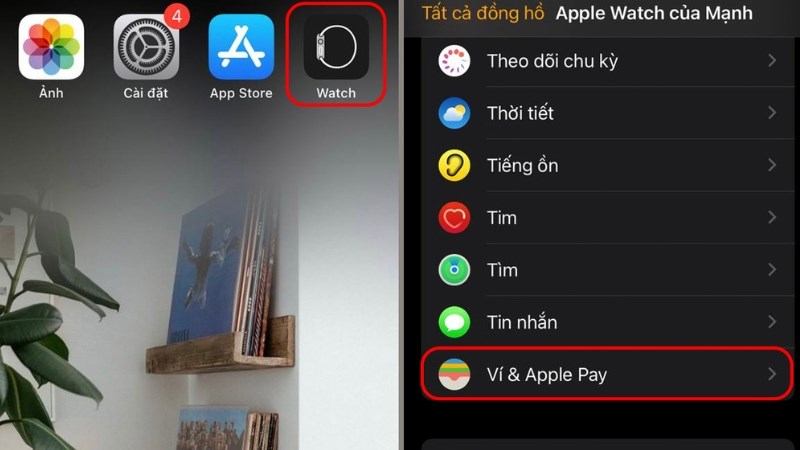
Chọn Ví & Apple Pay
Bước 2: Chọn Thêm thẻ. Chọn Thẻ ghi nợ hoặc Thẻ tín dụng.
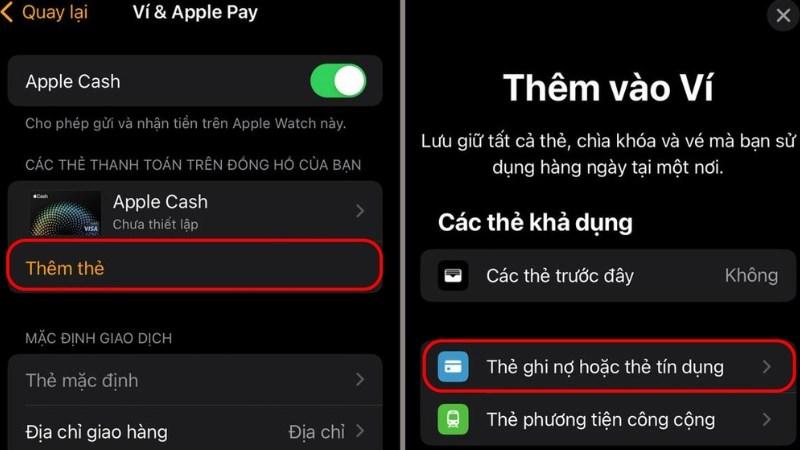
Chọn Thêm thẻ
Bước 3: Chọn Tiếp tục để thêm thẻ. Tiếp tục quét thẻ bằng camera hoặc nhập thủ công thông tin thẻ.

Chọn Tiếp tục để thêm thẻ
Bước 4: Nếu bạn chọn nhập thủ công thông tin thẻ, hãy tiến hành nhập thông tin thẻ theo yêu cầu rồi chọn Tiếp theo để hoàn tất.
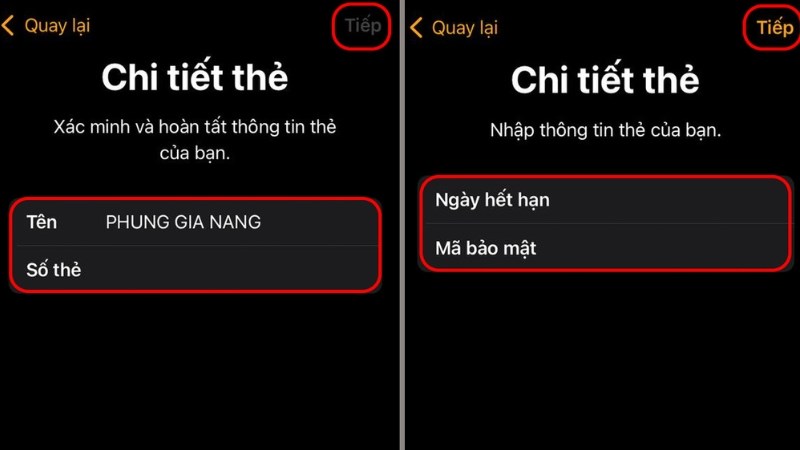
Tiến hành nhập thông tin thẻ theo yêu cầu
Bước 5: Tiến hành Xác minh thẻ của mình, chọn Tiếp tục để hoàn tất. Vậy là bạn đã thêm thành công thẻ vào Apple Watch bằng iPhone.
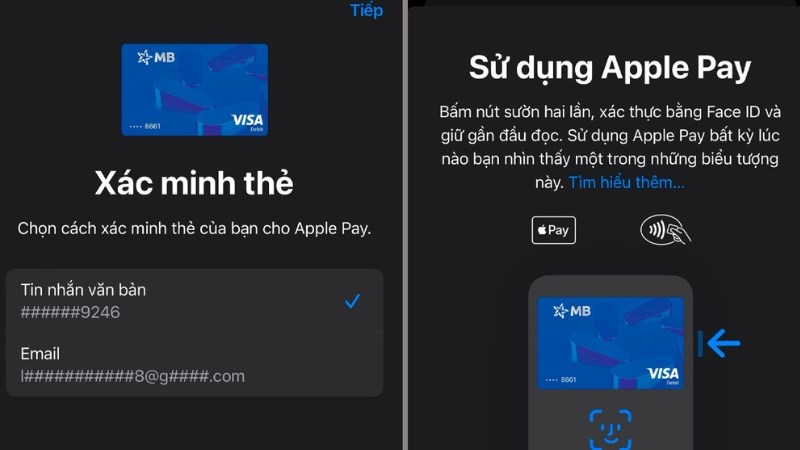
Tiến hành Xác minh thẻ của mình
4. Một số lưu ý khi thiết lập Apple Pay trên Apple Watch
Cách xóa thẻ khỏi Apple Pay trên Apple Watch
Bước 1: Vào ứng dụng Watch trên iPhone, chọn Ví & Apple Pay.
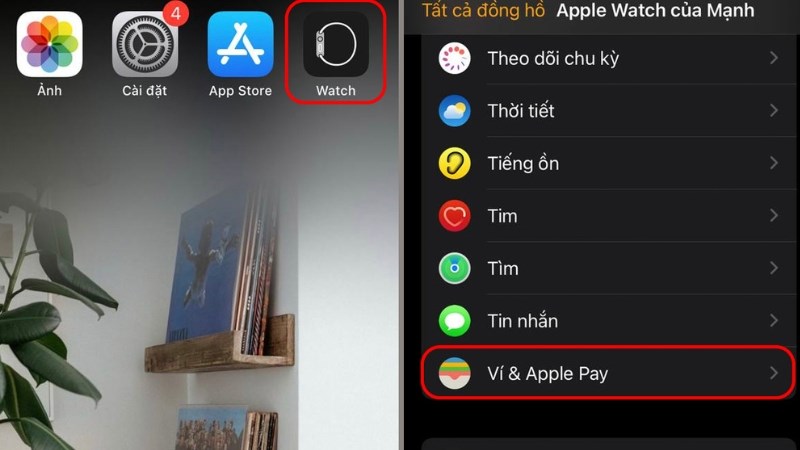
Chọn Ví & Apple Pay
Bước 2: Chọn thẻ muốn xóa và chọn Xóa thẻ.
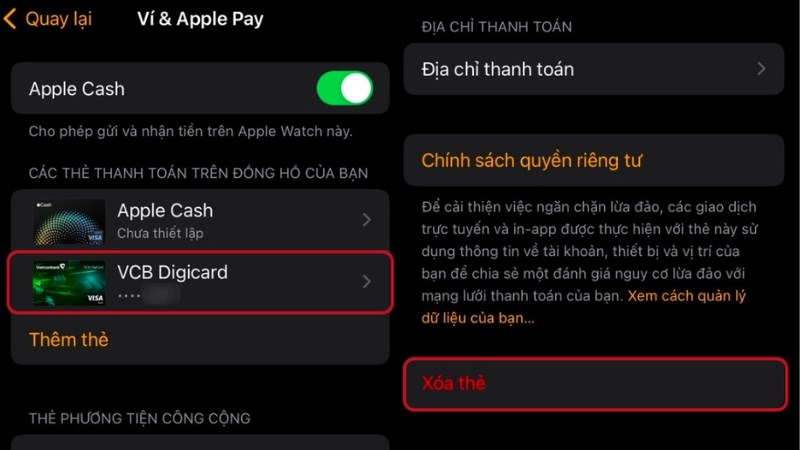
Chọn thẻ muốn xóa và chọn Xóa thẻ
Tìm số tài khoản thiết bị cho thẻ
Bước 1: Truy cập ứng dụng Watch trên iPhone, chọn Ví & Apple Pay. Bạn chọn thẻ muốn tra cứu số tài khoản trên thiết bị.
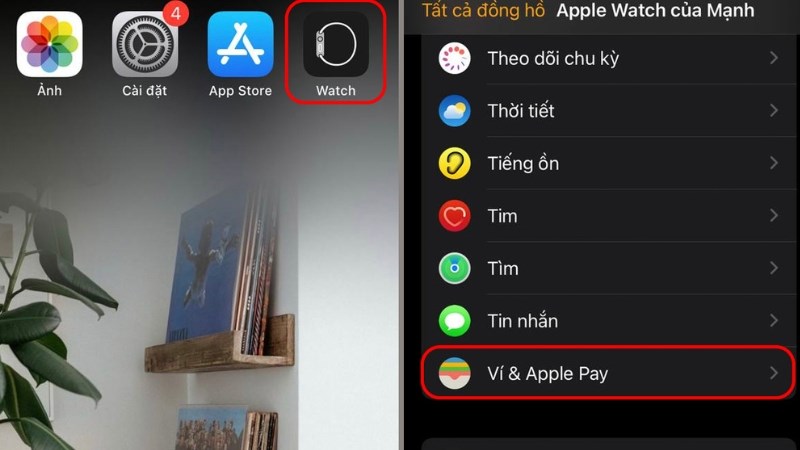
Truy cập ứng dụng Watch trên iPhone
Bước 2: Lúc này bạn sẽ thấy thông tin của thẻ, bao gồm cả số tài khoản thiết bị của thẻ.
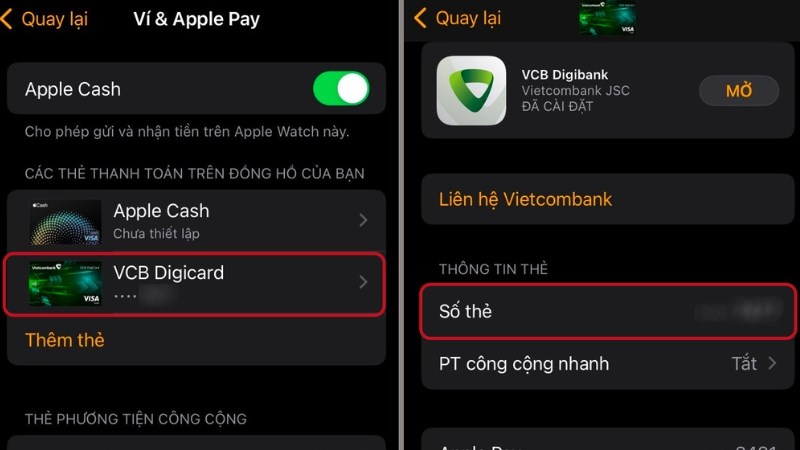
Thông tin của thẻ sẽ hiển thị trên màn hình
Thay đổi chi tiết giao dịch mặc định
Bước 1: Vào ứng dụng Cài đặt trên iPhone, chọn mục Ví & Apple Pay.
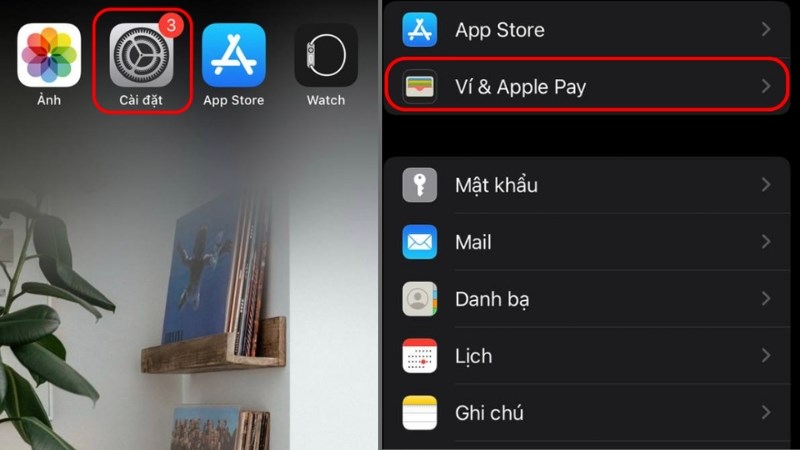
Vào ứng dụng Cài đặt trên iPhone
Bước 2: Chọn Thẻ giao dịch mặc định. Tiếp tục thay đổi thẻ giao dịch mặc định theo nhu cầu của bạn!
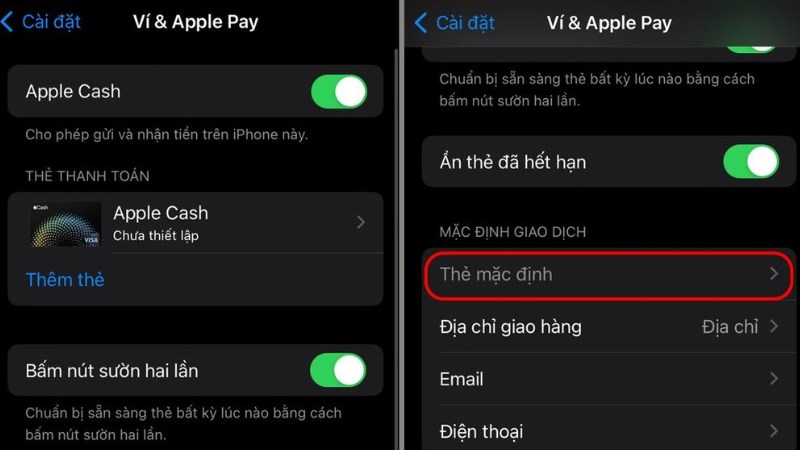
Chọn Thẻ giao dịch mặc định
Trường hợp Apple Watch bị mất
Trong trường hợp Apple Watch của bạn vô tình bị mất, kẻ xấu có thể chiếm quyền truy cập hoặc tệ hơn là sử dụng thẻ của bạn. Ngay lúc này, bạn có thể sử dụng tính năng Find My để biết Apple Watch của mình đang ở đâu?
Trường hợp sử dụng Find My không thành công, bạn có thể truy cập trang web iCloud để tiến hành xóa thông tin cá nhân, thông tin thanh toán hoặc thậm chí xóa Apple Watch khỏi mạng thiết bị để tránh bị kẻ xấu sử dụng với mục đích xấu bạn nhé!
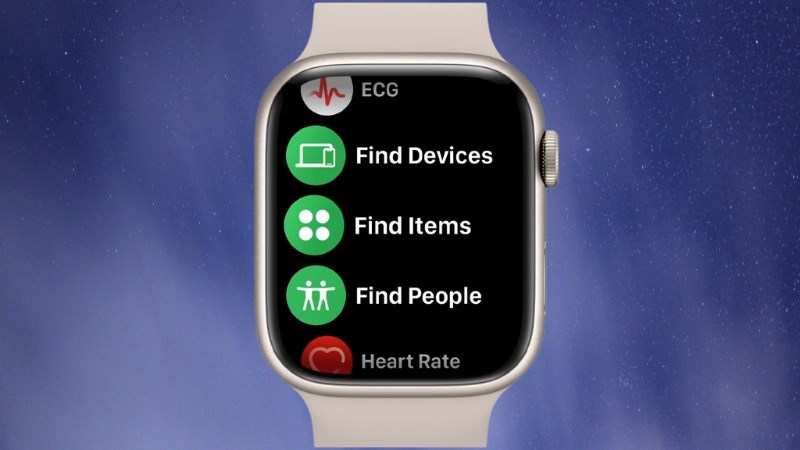
Sử dụng tính năng Find My để biết vị trí Apple Watch
5. Cách dùng Apple Pay để thanh toán trên Apple Watch
Bước 1: Thêm thẻ vào iPhone của bạn. Mở app Watch trên iPhone chọn mục Ví & Apple.
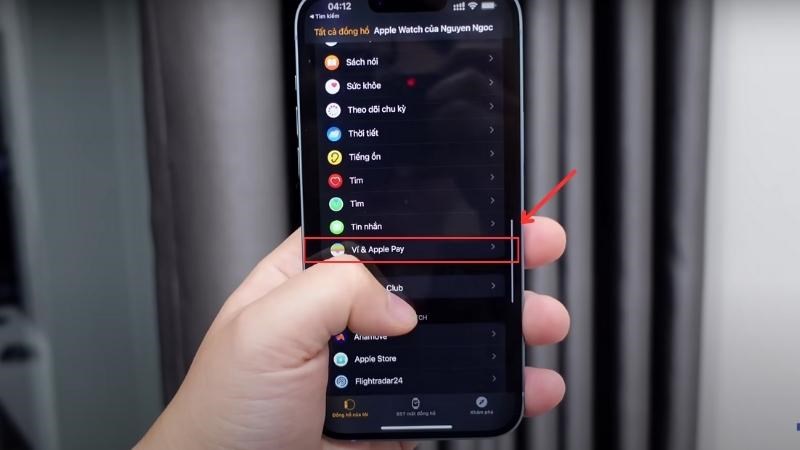
Chọn mục Ví & Apple Pay trên iPhone của bạn
Bước 2: Thẻ mặc định của bạn sẽ tự động xuất hiện trên màn hình.
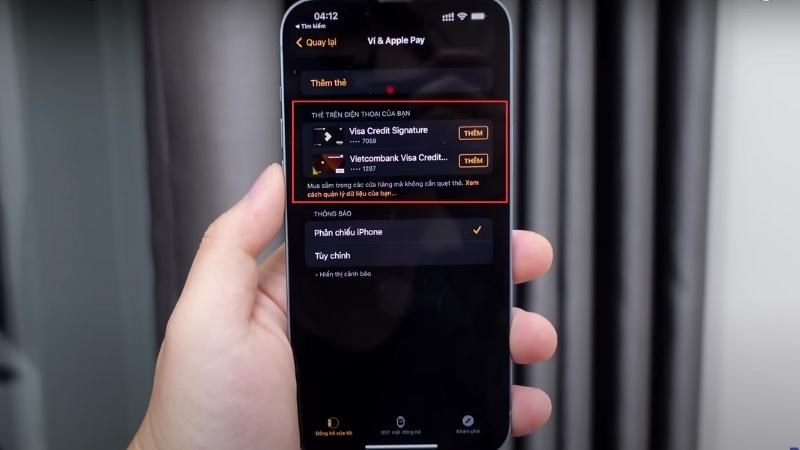
Thẻ mặc định của bạn sẽ tự động xuất hiện trên màn hìn
Bước 3: Tương tự như iPhone để thanh toán, hãy giữ màn hình Apple Watch của bạn gần đầu đọc không tiếp xúc cho đến khi bạn nghe thấy tiếng bíp và xác nhận giao dịch đã thành công.

Giữ màn hình Apple Watch của bạn gần đầu đọc
Lưu ý: Apple Watch sẽ phải bật tính năng Passcode bảo mật thì các bạn mới có thể dùng Apple trên Apple Watch.
SĂN NGAY APPLE WATCH GIẢM SỐC TGDĐ TẠI ĐÂY!!
ĐỪNG BỎ LỠ một số mẫu đồng hồ thông minh đang kinh doanh tại Thế Giới Di Động
Bài viết trên đây đã giới thiệu đến bạn cách thiết lập Apple Pay trên Apple Watch đơn giản và tiện lợi nhất. Hẹn gặp lại bạn trong bài viết tiếp theo!